NEC IXで、WAN側にPPPoE(IPCP)を用いてIPアドレスを付与する方法を説明します。ネットワークに苦手意識を持つ方向けのGUI設定と、苦手意識がない方向けのCLI設定の2通りを説明します。
動作確認の構成
以下の環境で動作確認を行います。PPPoEで接続するISPを用意するのが困難のため、Vyattaで構築した擬似的なインターネットで動作確認をします。
+-----------------+
| Internet |
| VyOS 1.4 |
+-------+---------+
eth0 | .1
|
| 200.0.0.0/24
|
Gi0.0 | .IPCP
+-------+---------+
| NEC IX 2015 |
| R1 |
+-------+---------+
Gi1.0 | .254
|
| 192.168.1.0/24
|
ens192 | .100
+-------+---------+
| Rocky Linux 8.4 |
| host100 |
+-----------------+
GUIによる設定方法
設定投入
NEC IXの画面をWebブラウザで開き、ユーザ認証を済ませログイン状態にします。すると、以下のようなトップページが表示されます。
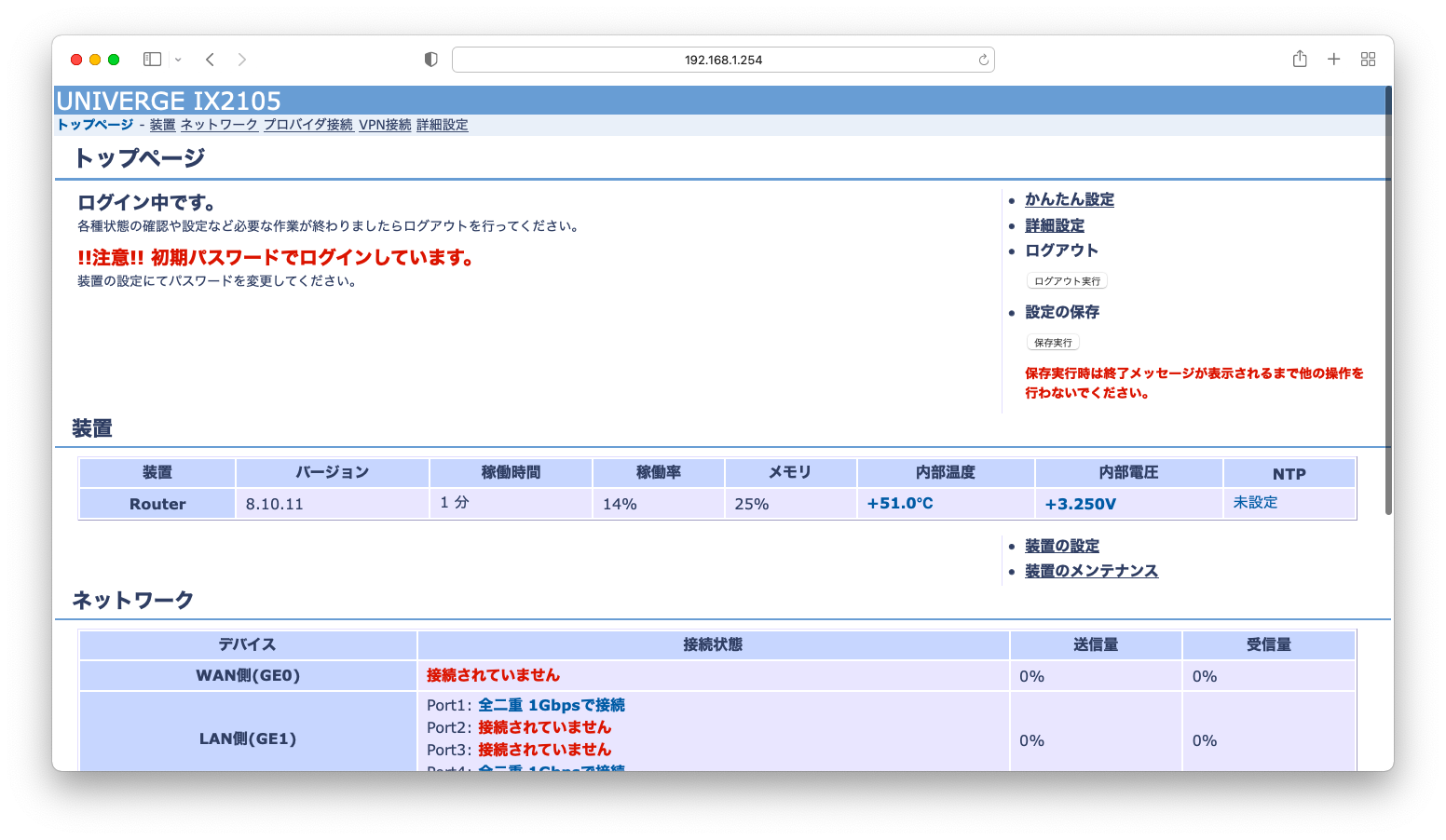
画面を下の方へスクロールさせ、「プロバイダ接続の設定」を押下します。
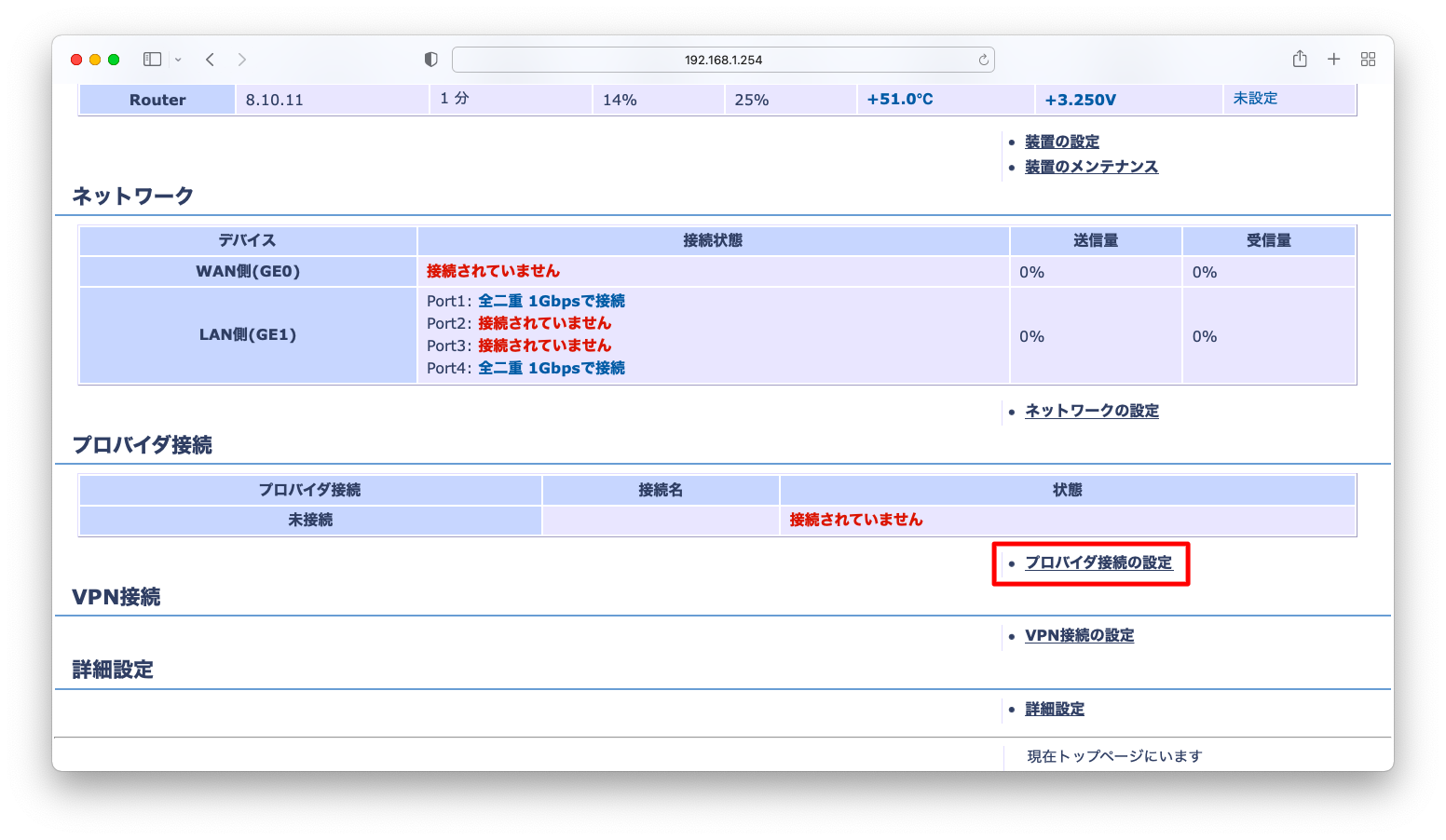
「PPPoE基本接続の設定追加」を押下します。
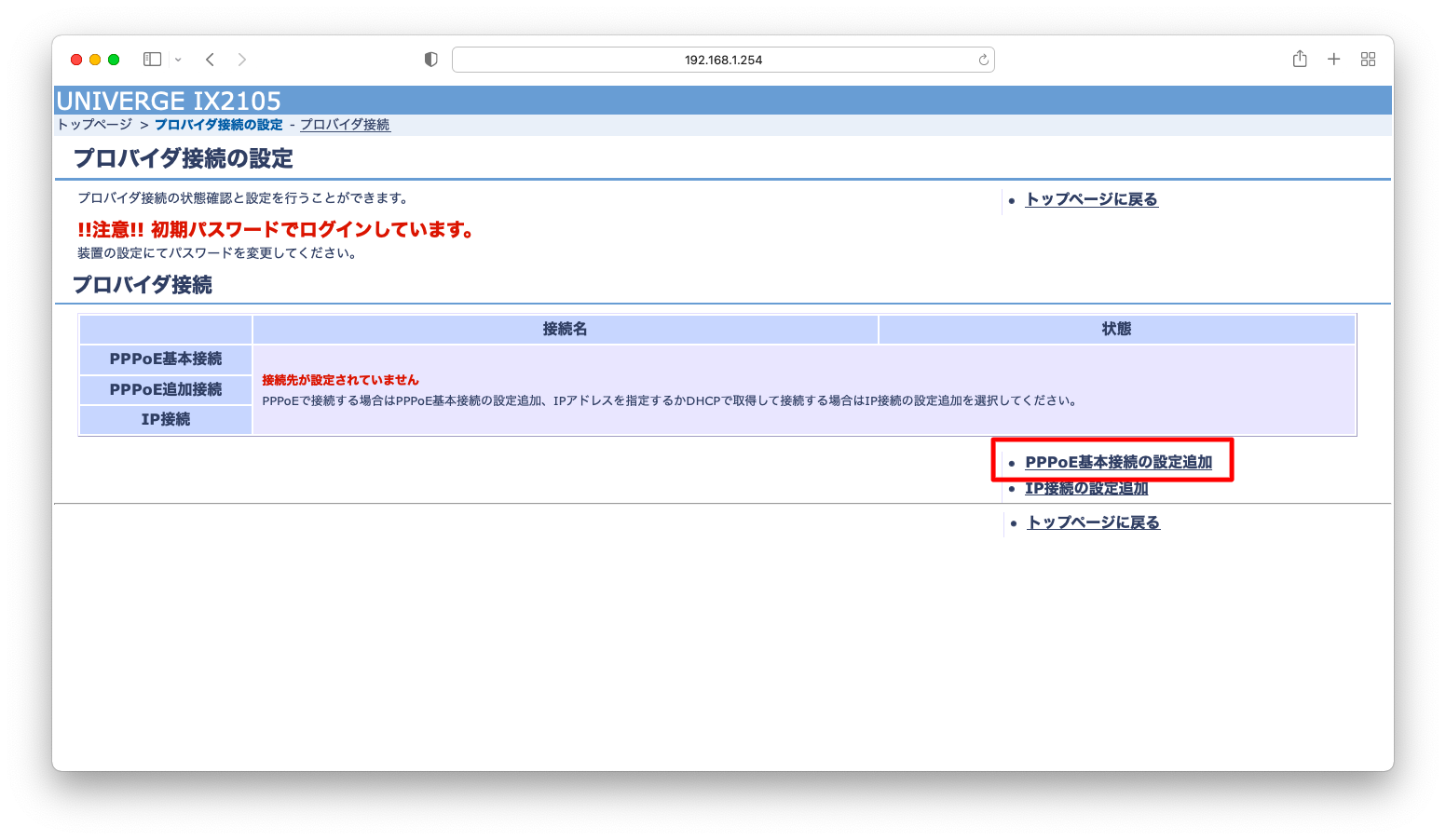
「ユーザID」「パスワード」欄をISPから提供された情報を入力します。その後、「設定する」を押下します。
CHAP, PAPなどの認証方式の入力欄はありません。GUIで設定する場合はデフォルト設定が適用され、CHAP, PAPの順番に認証を試みます。
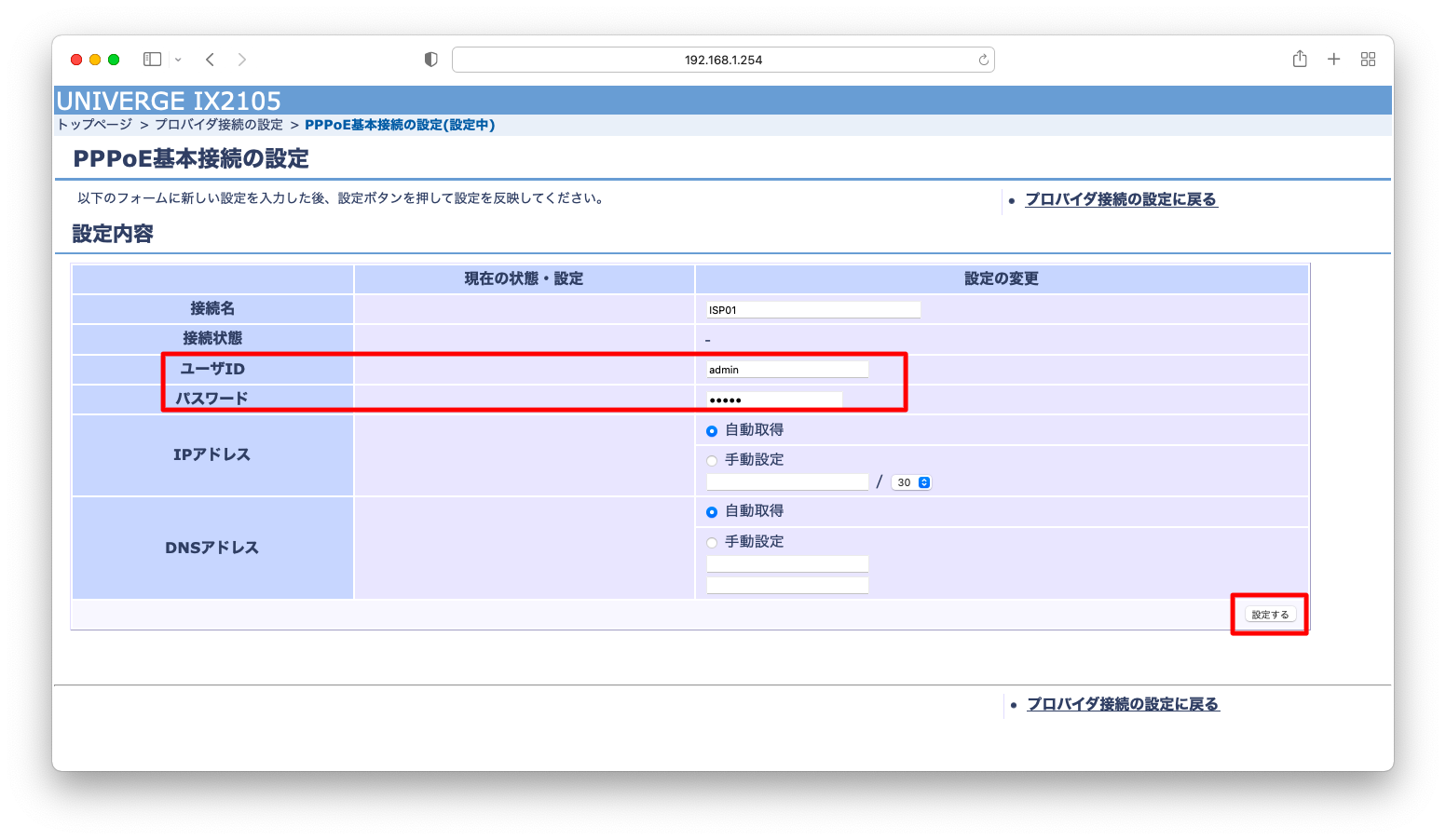
設定確認
「設定する」押下直後は以下のような画面が表示されます。
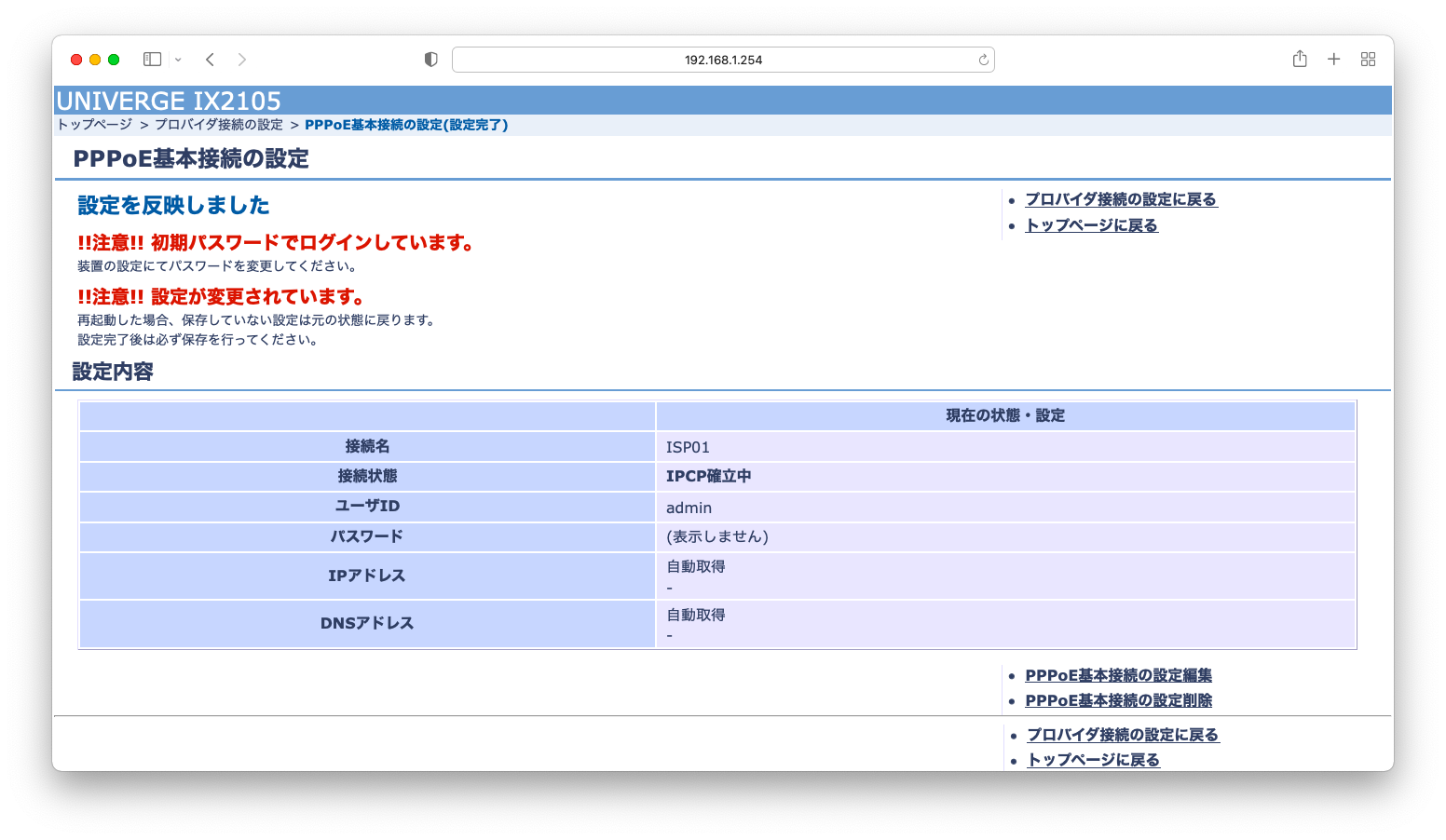
PPPoE(IPCP)で一瞬でIPアドレスが設定されるわけではありませんので、1分程度待った後にF5を押下します。すると、PPPoE(IPCP)によって設定されたIPアドレスを目視確認できます。
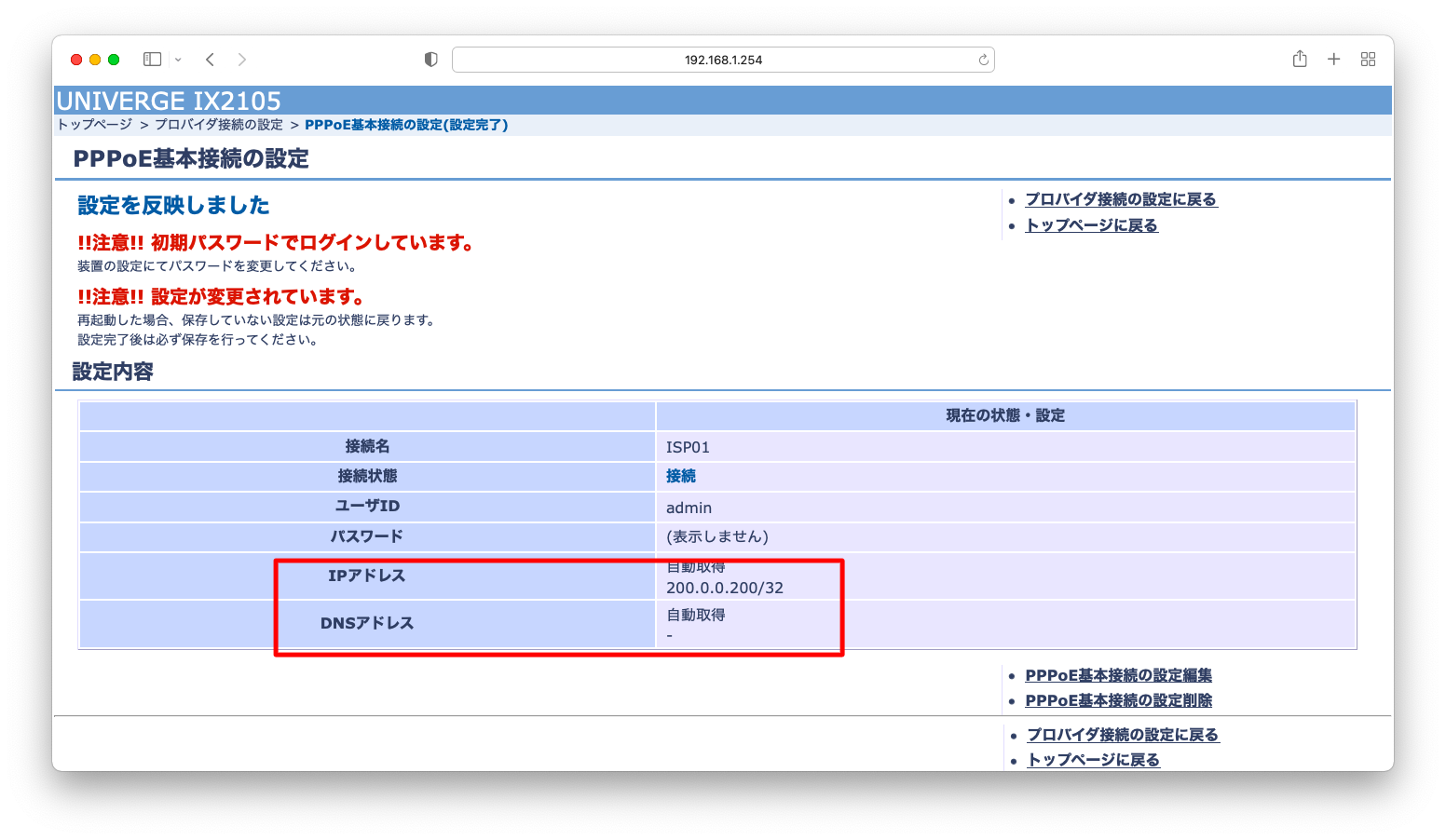
GUIによって生成された設定
GUIでPPPoEを設定すると、以下のような設定が生成されます。IPアドレスだけでなくNAPTやデフォルトゲートウェイも併せて設定されます。
ip route default GigaEthernet0.1 ! proxy-dns ip enable proxy-dns interface GigaEthernet0.1 priority 254 ! ppp profile web_gigaethernet0.1 authentication myname admin authentication password admin admin ! interface GigaEthernet0.1 description ISP01 encapsulation pppoe auto-connect ppp binding web_gigaethernet0.1 ip address ipcp ip mtu 1454 ip tcp adjust-mss auto ip napt enable ip napt static GigaEthernet0.1 udp 500 no shutdown
CLIによる設定方法
PPPプロファイルの定義
NEC IXはPPPプロファイルと呼ばれる設定の単位で、PPPoEに伴う認証情報を定義できます。最小限必要になる設定は以下の通りです。
CHAP, PAPなどの認証方式を指定するにはPPPプロファイルに対して”authentication accept”コマンドを使用します。デフォルト設定は”authentication accept chap-pap”でCHAPを試みた後にPAPを試みます。
ppp profile ppp_prof_01 authentication myname admin authentication password admin admin
PPPoEの設定
PPPoEはサブインターフェースに対して設定します。ですので、インターフェースはGigaEthernet0.0ではなくGigaEthernet0.1に対する設定になります。
PPPoEの設定例は以下の通りです。
interface GigaEthernet0.1 encapsulation pppoe auto-connect ppp binding ppp_prof_01 ip address ipcp ip mtu 1454 ip tcp adjust-mss auto no shutdown
設定後、PPPoE(IPCP)によってIPアドレスを取得できている事を確認します。
Router(config)# show ip interface GigaEthernet0.1 Interface GigaEthernet0.1 is up, line protocol is up Internet address is 200.0.0.200/32 Broadcast address is 255.255.255.255 Peer address is 200.0.0.1 Address determined by IPCP MTU is 1454 octets Directed broadcast forwarding is disabled Proxy ARP is disabled Local proxy ARP is disabled ICMP redirects are never sent IGMP is disabled TCP MSS adjustment size is 1414
デフォルトルートの設定
IPアドレス設定とやや話が逸れますが、インターネットと疎通可能な状態にするにはデフォルトルートとNATの設定も必要です。以下のようなコマンドでデフォルトルートを設定できます。
ip route default GigaEthernet0.1
NAT設定
IPアドレス設定とやや話が逸れますが、インターネットと疎通可能な状態にするにはデフォルトルートとNATの設定も必要です。以下のようなコマンドでNATを設定できます。
interface GigaEthernet0.1 ip napt enable
疎通確認
LAN内の端末がインターネットへ疎通可能である事を確認します。
[host010:RockyLinux8.4] [root@host010 ~]# traceroute -I -n 200.0.0.1 traceroute to 200.0.0.1 (200.0.0.1), 30 hops max, 60 byte packets 1 192.168.1.254 0.858 ms 0.823 ms 0.817 ms 2 200.0.0.1 1.182 ms 1.179 ms 1.176 ms [root@host010 ~]#

